Voulez-vous accélérer les performances de votre carte personnalisée, ne pas vous enliser dans le rendu des problèmes et réduire le temps de compilation? Voici quelques conseils pour vous aider à optimiser toute carte dans Hammer.
Pas
-
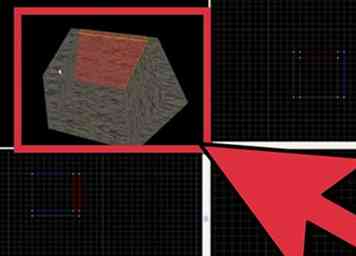 1 Sceller les chambres. C'est un must. S'il y a des fuites dans la carte, le compilateur ne sera pas en mesure de déterminer les limites de la carte et tentera de tout restituer dans la carte. Pire encore, les portails de zone, les pinceaux d'indice et les occluseurs de la carte ne fonctionneront pas, ce qui les rendra inutiles. De plus, l'eau ne se rend pas correctement s'il y a des fuites sur la carte.
1 Sceller les chambres. C'est un must. S'il y a des fuites dans la carte, le compilateur ne sera pas en mesure de déterminer les limites de la carte et tentera de tout restituer dans la carte. Pire encore, les portails de zone, les pinceaux d'indice et les occluseurs de la carte ne fonctionneront pas, ce qui les rendra inutiles. De plus, l'eau ne se rend pas correctement s'il y a des fuites sur la carte. - Sur la figure 1a, la pièce n'est évidemment pas scellée. Si vous compilez cette carte avec cette fuite, vvis (la partie de la compilation qui détermine les données de visibilité) ne sera pas en mesure de déterminer les limites de la carte, car les feuilles de visage ne feront que "s'échapper" dans le vide noir en dehors de notre carte.
- Dans la Fig. 1b, la pièce est scellée et sera compilée correctement.
- Pour vérifier les fuites, assurez-vous d'abord qu'il y a au moins une entité dans la carte (telle que "info_player_start"), sinon cela ne fonctionnera pas. Enregistrez et compilez le BSP en appuyant sur F9 ou en allant dans Fichier -> Exécuter la carte. Sélectionnez "Normal" pour Exécuter BSPet sélectionnez "Non" pour les deux Courir VIS et Exécuter RAD (veillez également à vérifier la "Ne lancez pas le jeu après la compilation" boîte). Une fois la compilation terminée, fermez le journal de compilation et accédez à Map -> Load Point File. S'il y a des fuites, il vous demandera de confirmer l'opération (ex. "Charger le fichier de points par défaut? [C: \ Program Files \ ------>]) Sélectionnez" Oui ", et vous verrez un ligne rouge dépassant de l'entité la plus proche * à travers la zone de la fuite (* C'est pourquoi vous avez besoin d'une entité, brosse ou point, sur votre carte. Elle ne fonctionne pas avec les pinceaux universels ou détaillés.) Scellez la fuite , recompilez le BSP et chargez le fichier .Si tout est scellé, il devrait simplement aller dans un dossier vide du Steam \ steamapps \ GAMERTAG \ GAME \ mapsrc dossier. Toujours vérifier les fuites avant que la carte ne soit diffusée au public.
-
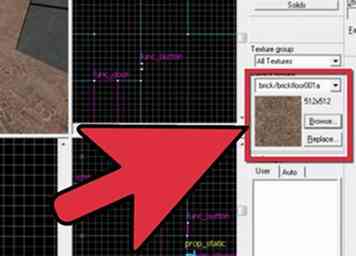 2 Créez des pinceaux avec "tools / toolsnodraw". Assurez-vous de toujours créer des pinceaux avec le outils / outilsnodraw texture d'abord et ensuite texture seulement ce que le joueur peut voir du point de vue du joueur. Si vous ne voyez qu'un côté du mur, ne texturez que ce côté visible.
2 Créez des pinceaux avec "tools / toolsnodraw". Assurez-vous de toujours créer des pinceaux avec le outils / outilsnodraw texture d'abord et ensuite texture seulement ce que le joueur peut voir du point de vue du joueur. Si vous ne voyez qu'un côté du mur, ne texturez que ce côté visible. -
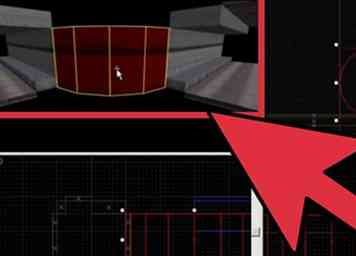 3 Réduisez le nombre de brosses et de faces. Dans la mesure du possible, restez fidèle à la géométrie avec quelques gros pinceaux plutôt que mille petits. Plus le nombre de pinceaux est élevé, plus le nombre de visages est élevé et plus le nombre de visages est faible, plus le temps de compilation est long. Conclusion: si vous pouvez créer une géométrie complexe avec un ou deux pinceaux, pourquoi en utiliser plus?
3 Réduisez le nombre de brosses et de faces. Dans la mesure du possible, restez fidèle à la géométrie avec quelques gros pinceaux plutôt que mille petits. Plus le nombre de pinceaux est élevé, plus le nombre de visages est élevé et plus le nombre de visages est faible, plus le temps de compilation est long. Conclusion: si vous pouvez créer une géométrie complexe avec un ou deux pinceaux, pourquoi en utiliser plus? - Sur la figure 3a, il y a deux brosses: celle de gauche a été créée en utilisant Outil Arch qui a créé une brosse à 8 faces avec 40 faces et celle de droite a été faite à partir d'une seule brosse découpée avec seulement 11 faces. Ce dernier a été réalisé en utilisant le Outil de découpage (Maj + X). Pour atteindre ce dernier, il est recommandé de créer d'abord la forme géométrique souhaitée à partir du Outil Arch d'abord pour référence. Créez ensuite un pinceau de même longueur, largeur et hauteur que l'arc de référence et placez-le légèrement au-dessus de la référence. Sélectionnez le pinceau et coupez les angles. (vous devrez peut-être changer la taille de la grille ("-" pour diminuer, "+" pour augmenter) et / ou déplacer manuellement les sommets (Shift + V) de l'arc de référence pour les aligner sur le point le plus proche. un pinceau géométriquement identique, mais avec moins de faces!
-
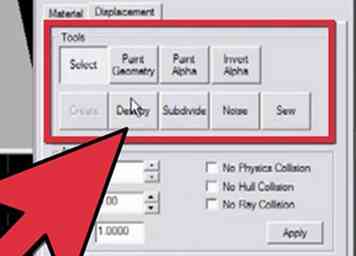 4 Faites bon usage des pinceaux de détail. Les brosses mondiales bloquent la visibilité, scelle la carte et divisent le BSP en "feuilles", qui sont essentiellement la manière dont le compilateur détermine ce qui peut et ne peut pas être vu à un moment et à un endroit donnés. Les pinceaux de détail ont été conçus pour être essentiellement "invisibles" au compilateur. Les seuls pinceaux qui devraient être des pinceaux mondiaux sont les murs, le sol et le plafond d'une pièce. À peu près tout le reste dans la pièce qui n'est pas une entité de travail et ne bloque pas de manière significative la vision du joueur devrait être lié à un func_detail pinceau (attacher en utilisant Ctrl + T). Comme les pinceaux de détail ne bloquent pas la visibilité, ils ne seront pas compilés dans vvis calculs et ne divisera pas la carte en plusieurs feuilles de visionnement (ce qui est bon dans la plupart des cas). Soyez averti cependant que cela ne fermera pas la carte non plus. Assurez-vous que tous les pinceaux du monde scellent la carte et qu'il ne devrait y avoir aucun problème.
4 Faites bon usage des pinceaux de détail. Les brosses mondiales bloquent la visibilité, scelle la carte et divisent le BSP en "feuilles", qui sont essentiellement la manière dont le compilateur détermine ce qui peut et ne peut pas être vu à un moment et à un endroit donnés. Les pinceaux de détail ont été conçus pour être essentiellement "invisibles" au compilateur. Les seuls pinceaux qui devraient être des pinceaux mondiaux sont les murs, le sol et le plafond d'une pièce. À peu près tout le reste dans la pièce qui n'est pas une entité de travail et ne bloque pas de manière significative la vision du joueur devrait être lié à un func_detail pinceau (attacher en utilisant Ctrl + T). Comme les pinceaux de détail ne bloquent pas la visibilité, ils ne seront pas compilés dans vvis calculs et ne divisera pas la carte en plusieurs feuilles de visionnement (ce qui est bon dans la plupart des cas). Soyez averti cependant que cela ne fermera pas la carte non plus. Assurez-vous que tous les pinceaux du monde scellent la carte et qu'il ne devrait y avoir aucun problème. -
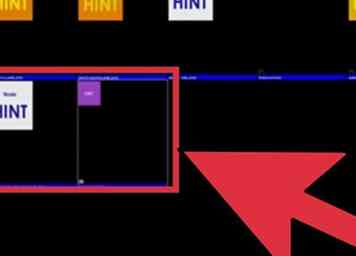 5 Utilisez les portails de zone et les brosses d’aiguille de manière appropriée. Les portails de zone et les brosses de conseils sont d'excellents moyens de limiter la visibilité et d'augmenter les performances si cela est fait correctement. Cependant, vous ne devez pas les placer dans chaque couloir et fenêtre, car le montant pour calculer ce qui est censé être rendu et le moment où cela pourrait très bien dépasser celui du rendu de la pièce entière en une seule fois. Au lieu de cela, vous devriez seulement séparer les pièces avec beaucoup de détails. Cela évitera à votre ordinateur de rendre de nombreux objets inutiles et contribuera à augmenter les performances sans grever les calculs de visibilité.
5 Utilisez les portails de zone et les brosses d’aiguille de manière appropriée. Les portails de zone et les brosses de conseils sont d'excellents moyens de limiter la visibilité et d'augmenter les performances si cela est fait correctement. Cependant, vous ne devez pas les placer dans chaque couloir et fenêtre, car le montant pour calculer ce qui est censé être rendu et le moment où cela pourrait très bien dépasser celui du rendu de la pièce entière en une seule fois. Au lieu de cela, vous devriez seulement séparer les pièces avec beaucoup de détails. Cela évitera à votre ordinateur de rendre de nombreux objets inutiles et contribuera à augmenter les performances sans grever les calculs de visibilité. -
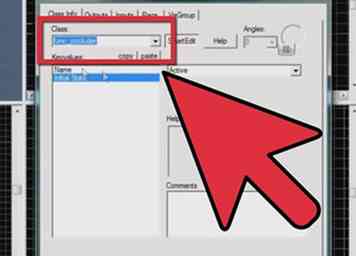 6 Utilisez des obturateurs (avec parcimonie). Les occluseurs sont similaires à un portail fermé, car ils ne rendent pas ce qui se trouve derrière. Cependant, il est différent d'un portail fermé car il n'a pas besoin de sceller une pièce (il peut être autonome et ne pas toucher les pinceaux du monde) et il ne bloque que les modèles 3D (aussi appelés accessoires). Cet outil est très coûteux en termes d'utilisation de la mémoire. Vous ne devez donc utiliser que des obturateurs lorsqu'il y a un modèle 3D coûteux derrière un mur autonome qui ne peut pas être scellé par des ports régionaux.
6 Utilisez des obturateurs (avec parcimonie). Les occluseurs sont similaires à un portail fermé, car ils ne rendent pas ce qui se trouve derrière. Cependant, il est différent d'un portail fermé car il n'a pas besoin de sceller une pièce (il peut être autonome et ne pas toucher les pinceaux du monde) et il ne bloque que les modèles 3D (aussi appelés accessoires). Cet outil est très coûteux en termes d'utilisation de la mémoire. Vous ne devez donc utiliser que des obturateurs lorsqu'il y a un modèle 3D coûteux derrière un mur autonome qui ne peut pas être scellé par des ports régionaux. -
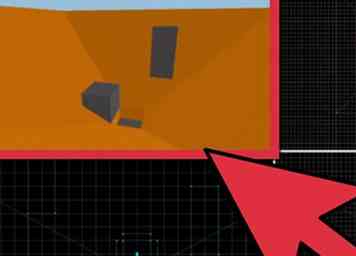 7 Ajouter des Sky-boxes 3D. Pas tout à fait nécessaire, mais cela aidera à rendre la carte beaucoup plus grande sans ralentir drastiquement les FPS (images par seconde).Les skybox 3D sont généralement conçus pour les "grandes" cartes extérieures, mais il est possible de créer une carte intérieure si vous pouvez voir un extérieur à travers une fenêtre ou quelque chose. Les skybox 3D sont très peu coûteux à rendre et peuvent faire apparaître une petite carte jusqu'à 16 fois plus grande puisque les skybox 3D sont réglés à l'échelle 1/16 dans Hammer, puis mis à l'échelle lors de la compilation.
7 Ajouter des Sky-boxes 3D. Pas tout à fait nécessaire, mais cela aidera à rendre la carte beaucoup plus grande sans ralentir drastiquement les FPS (images par seconde).Les skybox 3D sont généralement conçus pour les "grandes" cartes extérieures, mais il est possible de créer une carte intérieure si vous pouvez voir un extérieur à travers une fenêtre ou quelque chose. Les skybox 3D sont très peu coûteux à rendre et peuvent faire apparaître une petite carte jusqu'à 16 fois plus grande puisque les skybox 3D sont réglés à l'échelle 1/16 dans Hammer, puis mis à l'échelle lors de la compilation. -
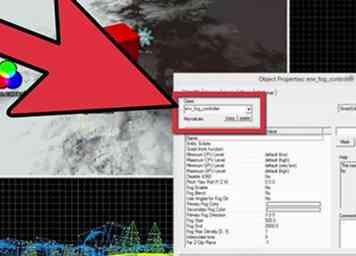 8 Ajouter du brouillard Sur les grandes cartes extérieures, le brouillard peut limiter la quantité de détails en cours de rendu et rendre votre carte plus réaliste dans le processus. Ajoutez simplement un env_fog_controller entité dans votre carte. Sur l'option "Activer le brouillard" dans le Propriétés de l'objet onglet, sélectionnez "Oui". Ensuite, éditez le Plan d'attache Far Z à votre goût, ce qui supprimera tous les pinceaux après cette distance, éliminant le moteur rendant des objets inutiles (le Plan d'attache Far Z la valeur doit être supérieure à la Fin de brouillard valeur).
8 Ajouter du brouillard Sur les grandes cartes extérieures, le brouillard peut limiter la quantité de détails en cours de rendu et rendre votre carte plus réaliste dans le processus. Ajoutez simplement un env_fog_controller entité dans votre carte. Sur l'option "Activer le brouillard" dans le Propriétés de l'objet onglet, sélectionnez "Oui". Ensuite, éditez le Plan d'attache Far Z à votre goût, ce qui supprimera tous les pinceaux après cette distance, éliminant le moteur rendant des objets inutiles (le Plan d'attache Far Z la valeur doit être supérieure à la Fin de brouillard valeur). -
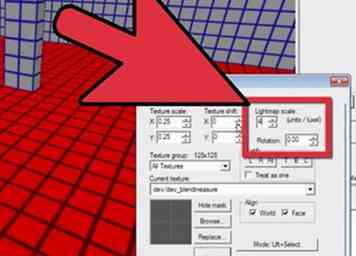 9 Ne pas devenir fou sur l'échelle Lightmap. L'échelle lightmap détermine essentiellement le rendu des ombres nettes ou floues sur la géométrie. Des nombres plus importants dégradent la qualité de l'ombre, mais peuvent augmenter les performances. Au contraire, une échelle de lightmap inférieure augmente les effets visuels des ombres, mais peut gravement diminuer les performances. Une échelle trop grande ou trop petite peut produire un effet de lumière irréaliste, soit trop terne, soit trop net, respectivement. L'échelle lightmap par défaut pour tous les pinceaux est 16, ce qui représente une zone équilibrée entre les éléments visuels et les performances.
9 Ne pas devenir fou sur l'échelle Lightmap. L'échelle lightmap détermine essentiellement le rendu des ombres nettes ou floues sur la géométrie. Des nombres plus importants dégradent la qualité de l'ombre, mais peuvent augmenter les performances. Au contraire, une échelle de lightmap inférieure augmente les effets visuels des ombres, mais peut gravement diminuer les performances. Une échelle trop grande ou trop petite peut produire un effet de lumière irréaliste, soit trop terne, soit trop net, respectivement. L'échelle lightmap par défaut pour tous les pinceaux est 16, ce qui représente une zone équilibrée entre les éléments visuels et les performances. -
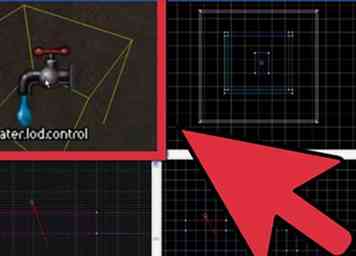 10 Si votre carte a de l'eau, placez une entité "water_lod_control" sur la carte. Cette entité détermine la distance entre l’eau «chère» et l’eau «chère». L'eau coûteuse semble beaucoup plus réaliste que l'eau bon marché et coûte donc plus cher en termes d'utilisation de la mémoire et de calculs sur l'ordinateur. Une distance de transition plus courte produira de l'eau moins chère à une distance plus courte et, par conséquent, perdra beaucoup de qualité visuelle à distance, mais augmentera également les performances.
10 Si votre carte a de l'eau, placez une entité "water_lod_control" sur la carte. Cette entité détermine la distance entre l’eau «chère» et l’eau «chère». L'eau coûteuse semble beaucoup plus réaliste que l'eau bon marché et coûte donc plus cher en termes d'utilisation de la mémoire et de calculs sur l'ordinateur. Une distance de transition plus courte produira de l'eau moins chère à une distance plus courte et, par conséquent, perdra beaucoup de qualité visuelle à distance, mais augmentera également les performances.
Facebook
Twitter
Google+
 Minotauromaquia
Minotauromaquia
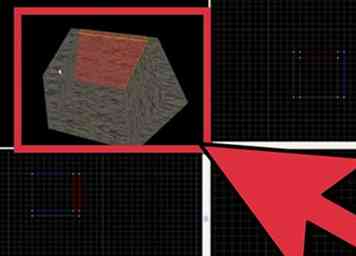 1 Sceller les chambres. C'est un must. S'il y a des fuites dans la carte, le compilateur ne sera pas en mesure de déterminer les limites de la carte et tentera de tout restituer dans la carte. Pire encore, les portails de zone, les pinceaux d'indice et les occluseurs de la carte ne fonctionneront pas, ce qui les rendra inutiles. De plus, l'eau ne se rend pas correctement s'il y a des fuites sur la carte.
1 Sceller les chambres. C'est un must. S'il y a des fuites dans la carte, le compilateur ne sera pas en mesure de déterminer les limites de la carte et tentera de tout restituer dans la carte. Pire encore, les portails de zone, les pinceaux d'indice et les occluseurs de la carte ne fonctionneront pas, ce qui les rendra inutiles. De plus, l'eau ne se rend pas correctement s'il y a des fuites sur la carte. 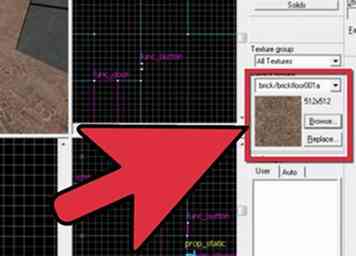 2 Créez des pinceaux avec "tools / toolsnodraw". Assurez-vous de toujours créer des pinceaux avec le outils / outilsnodraw texture d'abord et ensuite texture seulement ce que le joueur peut voir du point de vue du joueur. Si vous ne voyez qu'un côté du mur, ne texturez que ce côté visible.
2 Créez des pinceaux avec "tools / toolsnodraw". Assurez-vous de toujours créer des pinceaux avec le outils / outilsnodraw texture d'abord et ensuite texture seulement ce que le joueur peut voir du point de vue du joueur. Si vous ne voyez qu'un côté du mur, ne texturez que ce côté visible. 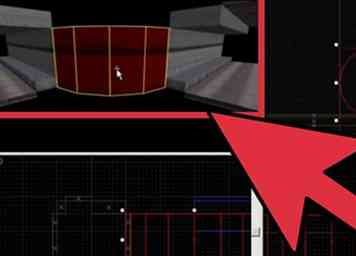 3 Réduisez le nombre de brosses et de faces. Dans la mesure du possible, restez fidèle à la géométrie avec quelques gros pinceaux plutôt que mille petits. Plus le nombre de pinceaux est élevé, plus le nombre de visages est élevé et plus le nombre de visages est faible, plus le temps de compilation est long. Conclusion: si vous pouvez créer une géométrie complexe avec un ou deux pinceaux, pourquoi en utiliser plus?
3 Réduisez le nombre de brosses et de faces. Dans la mesure du possible, restez fidèle à la géométrie avec quelques gros pinceaux plutôt que mille petits. Plus le nombre de pinceaux est élevé, plus le nombre de visages est élevé et plus le nombre de visages est faible, plus le temps de compilation est long. Conclusion: si vous pouvez créer une géométrie complexe avec un ou deux pinceaux, pourquoi en utiliser plus? 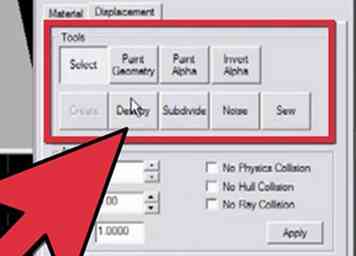 4 Faites bon usage des pinceaux de détail. Les brosses mondiales bloquent la visibilité, scelle la carte et divisent le BSP en "feuilles", qui sont essentiellement la manière dont le compilateur détermine ce qui peut et ne peut pas être vu à un moment et à un endroit donnés. Les pinceaux de détail ont été conçus pour être essentiellement "invisibles" au compilateur. Les seuls pinceaux qui devraient être des pinceaux mondiaux sont les murs, le sol et le plafond d'une pièce. À peu près tout le reste dans la pièce qui n'est pas une entité de travail et ne bloque pas de manière significative la vision du joueur devrait être lié à un func_detail pinceau (attacher en utilisant Ctrl + T). Comme les pinceaux de détail ne bloquent pas la visibilité, ils ne seront pas compilés dans vvis calculs et ne divisera pas la carte en plusieurs feuilles de visionnement (ce qui est bon dans la plupart des cas). Soyez averti cependant que cela ne fermera pas la carte non plus. Assurez-vous que tous les pinceaux du monde scellent la carte et qu'il ne devrait y avoir aucun problème.
4 Faites bon usage des pinceaux de détail. Les brosses mondiales bloquent la visibilité, scelle la carte et divisent le BSP en "feuilles", qui sont essentiellement la manière dont le compilateur détermine ce qui peut et ne peut pas être vu à un moment et à un endroit donnés. Les pinceaux de détail ont été conçus pour être essentiellement "invisibles" au compilateur. Les seuls pinceaux qui devraient être des pinceaux mondiaux sont les murs, le sol et le plafond d'une pièce. À peu près tout le reste dans la pièce qui n'est pas une entité de travail et ne bloque pas de manière significative la vision du joueur devrait être lié à un func_detail pinceau (attacher en utilisant Ctrl + T). Comme les pinceaux de détail ne bloquent pas la visibilité, ils ne seront pas compilés dans vvis calculs et ne divisera pas la carte en plusieurs feuilles de visionnement (ce qui est bon dans la plupart des cas). Soyez averti cependant que cela ne fermera pas la carte non plus. Assurez-vous que tous les pinceaux du monde scellent la carte et qu'il ne devrait y avoir aucun problème. 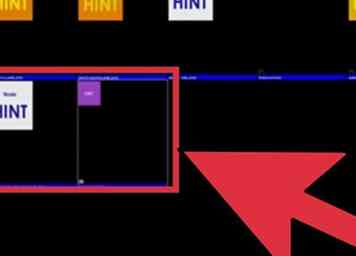 5 Utilisez les portails de zone et les brosses d’aiguille de manière appropriée. Les portails de zone et les brosses de conseils sont d'excellents moyens de limiter la visibilité et d'augmenter les performances si cela est fait correctement. Cependant, vous ne devez pas les placer dans chaque couloir et fenêtre, car le montant pour calculer ce qui est censé être rendu et le moment où cela pourrait très bien dépasser celui du rendu de la pièce entière en une seule fois. Au lieu de cela, vous devriez seulement séparer les pièces avec beaucoup de détails. Cela évitera à votre ordinateur de rendre de nombreux objets inutiles et contribuera à augmenter les performances sans grever les calculs de visibilité.
5 Utilisez les portails de zone et les brosses d’aiguille de manière appropriée. Les portails de zone et les brosses de conseils sont d'excellents moyens de limiter la visibilité et d'augmenter les performances si cela est fait correctement. Cependant, vous ne devez pas les placer dans chaque couloir et fenêtre, car le montant pour calculer ce qui est censé être rendu et le moment où cela pourrait très bien dépasser celui du rendu de la pièce entière en une seule fois. Au lieu de cela, vous devriez seulement séparer les pièces avec beaucoup de détails. Cela évitera à votre ordinateur de rendre de nombreux objets inutiles et contribuera à augmenter les performances sans grever les calculs de visibilité. 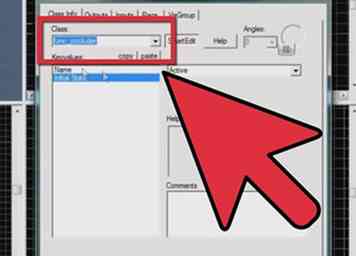 6 Utilisez des obturateurs (avec parcimonie). Les occluseurs sont similaires à un portail fermé, car ils ne rendent pas ce qui se trouve derrière. Cependant, il est différent d'un portail fermé car il n'a pas besoin de sceller une pièce (il peut être autonome et ne pas toucher les pinceaux du monde) et il ne bloque que les modèles 3D (aussi appelés accessoires). Cet outil est très coûteux en termes d'utilisation de la mémoire. Vous ne devez donc utiliser que des obturateurs lorsqu'il y a un modèle 3D coûteux derrière un mur autonome qui ne peut pas être scellé par des ports régionaux.
6 Utilisez des obturateurs (avec parcimonie). Les occluseurs sont similaires à un portail fermé, car ils ne rendent pas ce qui se trouve derrière. Cependant, il est différent d'un portail fermé car il n'a pas besoin de sceller une pièce (il peut être autonome et ne pas toucher les pinceaux du monde) et il ne bloque que les modèles 3D (aussi appelés accessoires). Cet outil est très coûteux en termes d'utilisation de la mémoire. Vous ne devez donc utiliser que des obturateurs lorsqu'il y a un modèle 3D coûteux derrière un mur autonome qui ne peut pas être scellé par des ports régionaux. 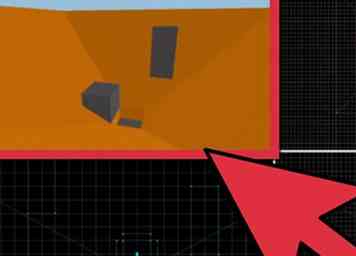 7 Ajouter des Sky-boxes 3D. Pas tout à fait nécessaire, mais cela aidera à rendre la carte beaucoup plus grande sans ralentir drastiquement les FPS (images par seconde).Les skybox 3D sont généralement conçus pour les "grandes" cartes extérieures, mais il est possible de créer une carte intérieure si vous pouvez voir un extérieur à travers une fenêtre ou quelque chose. Les skybox 3D sont très peu coûteux à rendre et peuvent faire apparaître une petite carte jusqu'à 16 fois plus grande puisque les skybox 3D sont réglés à l'échelle 1/16 dans Hammer, puis mis à l'échelle lors de la compilation.
7 Ajouter des Sky-boxes 3D. Pas tout à fait nécessaire, mais cela aidera à rendre la carte beaucoup plus grande sans ralentir drastiquement les FPS (images par seconde).Les skybox 3D sont généralement conçus pour les "grandes" cartes extérieures, mais il est possible de créer une carte intérieure si vous pouvez voir un extérieur à travers une fenêtre ou quelque chose. Les skybox 3D sont très peu coûteux à rendre et peuvent faire apparaître une petite carte jusqu'à 16 fois plus grande puisque les skybox 3D sont réglés à l'échelle 1/16 dans Hammer, puis mis à l'échelle lors de la compilation. 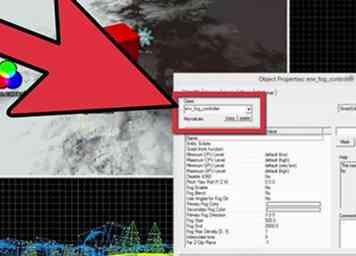 8 Ajouter du brouillard Sur les grandes cartes extérieures, le brouillard peut limiter la quantité de détails en cours de rendu et rendre votre carte plus réaliste dans le processus. Ajoutez simplement un env_fog_controller entité dans votre carte. Sur l'option "Activer le brouillard" dans le Propriétés de l'objet onglet, sélectionnez "Oui". Ensuite, éditez le Plan d'attache Far Z à votre goût, ce qui supprimera tous les pinceaux après cette distance, éliminant le moteur rendant des objets inutiles (le Plan d'attache Far Z la valeur doit être supérieure à la Fin de brouillard valeur).
8 Ajouter du brouillard Sur les grandes cartes extérieures, le brouillard peut limiter la quantité de détails en cours de rendu et rendre votre carte plus réaliste dans le processus. Ajoutez simplement un env_fog_controller entité dans votre carte. Sur l'option "Activer le brouillard" dans le Propriétés de l'objet onglet, sélectionnez "Oui". Ensuite, éditez le Plan d'attache Far Z à votre goût, ce qui supprimera tous les pinceaux après cette distance, éliminant le moteur rendant des objets inutiles (le Plan d'attache Far Z la valeur doit être supérieure à la Fin de brouillard valeur). 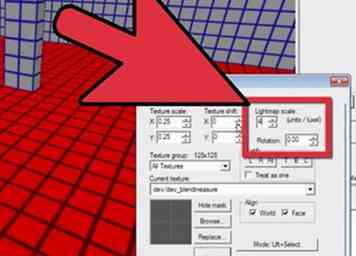 9 Ne pas devenir fou sur l'échelle Lightmap. L'échelle lightmap détermine essentiellement le rendu des ombres nettes ou floues sur la géométrie. Des nombres plus importants dégradent la qualité de l'ombre, mais peuvent augmenter les performances. Au contraire, une échelle de lightmap inférieure augmente les effets visuels des ombres, mais peut gravement diminuer les performances. Une échelle trop grande ou trop petite peut produire un effet de lumière irréaliste, soit trop terne, soit trop net, respectivement. L'échelle lightmap par défaut pour tous les pinceaux est 16, ce qui représente une zone équilibrée entre les éléments visuels et les performances.
9 Ne pas devenir fou sur l'échelle Lightmap. L'échelle lightmap détermine essentiellement le rendu des ombres nettes ou floues sur la géométrie. Des nombres plus importants dégradent la qualité de l'ombre, mais peuvent augmenter les performances. Au contraire, une échelle de lightmap inférieure augmente les effets visuels des ombres, mais peut gravement diminuer les performances. Une échelle trop grande ou trop petite peut produire un effet de lumière irréaliste, soit trop terne, soit trop net, respectivement. L'échelle lightmap par défaut pour tous les pinceaux est 16, ce qui représente une zone équilibrée entre les éléments visuels et les performances. 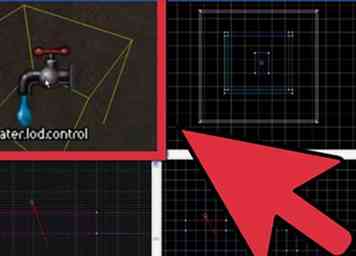 10 Si votre carte a de l'eau, placez une entité "water_lod_control" sur la carte. Cette entité détermine la distance entre l’eau «chère» et l’eau «chère». L'eau coûteuse semble beaucoup plus réaliste que l'eau bon marché et coûte donc plus cher en termes d'utilisation de la mémoire et de calculs sur l'ordinateur. Une distance de transition plus courte produira de l'eau moins chère à une distance plus courte et, par conséquent, perdra beaucoup de qualité visuelle à distance, mais augmentera également les performances.
10 Si votre carte a de l'eau, placez une entité "water_lod_control" sur la carte. Cette entité détermine la distance entre l’eau «chère» et l’eau «chère». L'eau coûteuse semble beaucoup plus réaliste que l'eau bon marché et coûte donc plus cher en termes d'utilisation de la mémoire et de calculs sur l'ordinateur. Une distance de transition plus courte produira de l'eau moins chère à une distance plus courte et, par conséquent, perdra beaucoup de qualité visuelle à distance, mais augmentera également les performances.